Tài liệu nôi bộ
Quy trình nội bộ HKT gọi điện khách hàng trong cơ sở dữ liệu phần mềm hiện có
Bài này hướng dẫn quy trình các bước cần làm khi thực hiện gọi điện chăm sóc lại các khách hàng tiềm năng cũ đã lưu trong cơ sở dữ liệu Công ty nhằm 2 mục đích chính sau đây:
- Tiếp cận các khách hàng mới nảy sinh nhu cầu sử dụng phần mềm (trước không có nhu cầu vì quán mới mở, quán bé, không biết CNTT, sợ mất – lộ dữ liệu, sợ này sợ kia ….)
- Tiếp cận các khách hàng có nhu cầu thay đổi phần mềm đã và đang sử dụng vì phần mềm hiện tại đắt, không đủ tốt, hay lỗi, chăm sóc khách hàng kém ….
Các bước cụ thể phải làm như sau:
Bước 1: Truy cập danh sách khách hàng cũ tại đây
Một file excel làm việc trực tuyến sẽ mở ra như dưới:
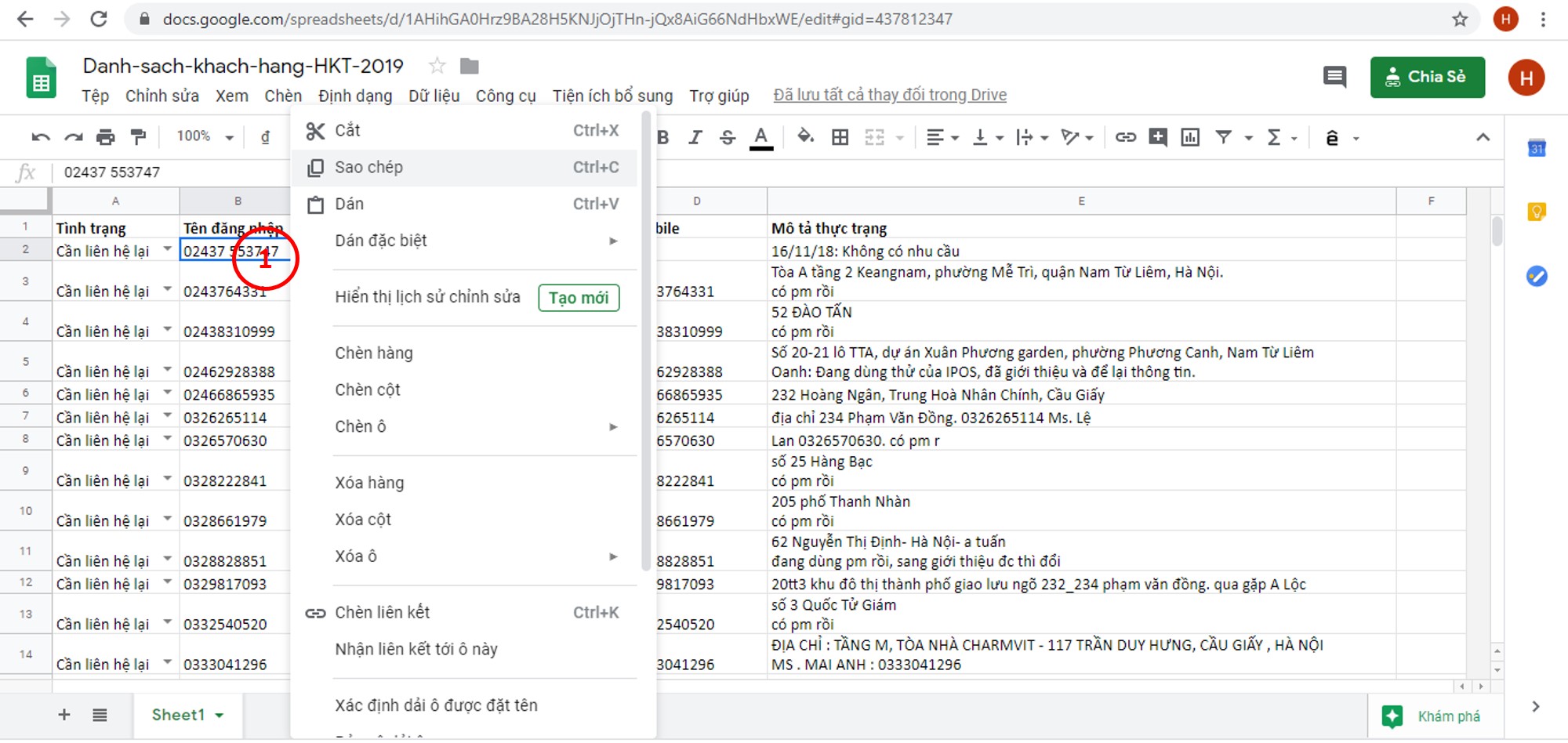
Mỗi dòng excel là 1 khách hàng cũ, tìm trong cột A, trong các ô đầu tiên mỗi dòng có chữ “Cần liên hệ lại” là các khách hàng cần gọi điện, nếu giá trị khác là đã xử lý xong rồi, không cần gọi lại nữa.
Với khách hàng “Cần liên hệ lại“, click phải chuột vào “1” đúng tên đăng nhập của khách hàng cần xử lý > rồi chọn “Sao chép” hay copy.
Bước 2: Đăng nhập vào phần mềm Cty đang dùng như hình dưới
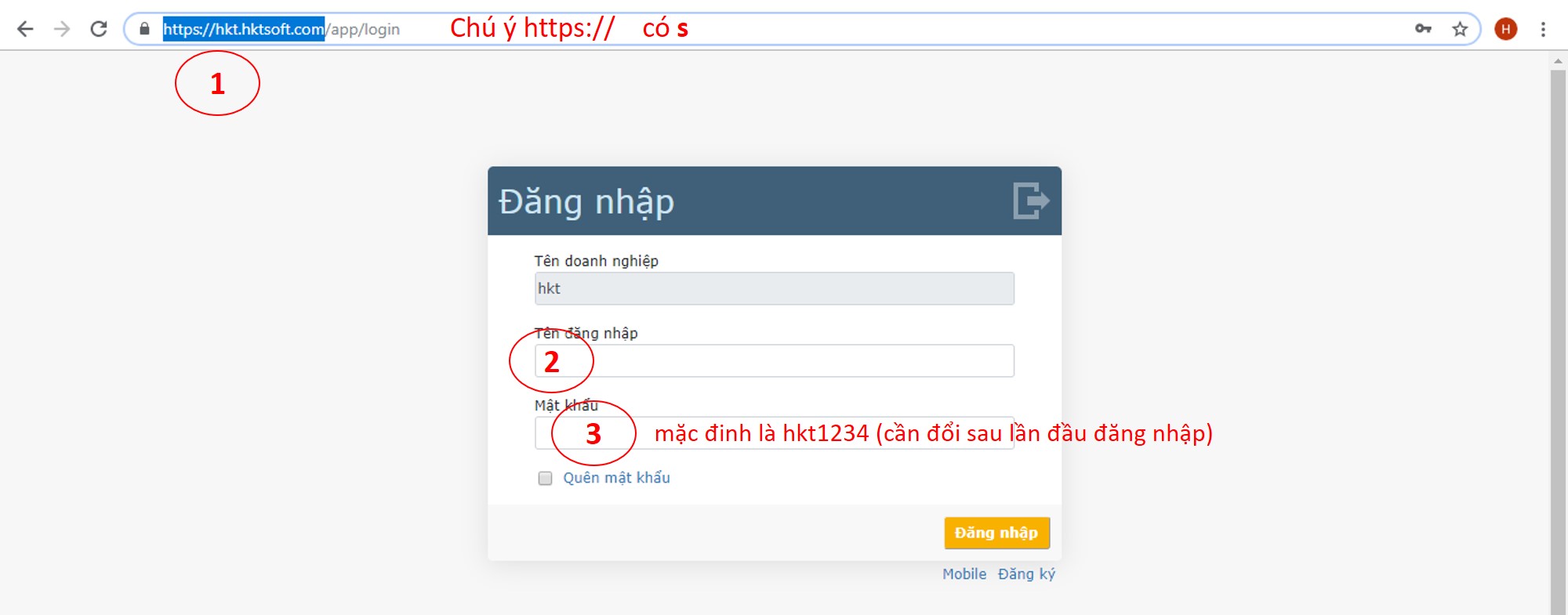
“1” Nhập đúng tên địa chỉ https://hkt.hktsoft.com/; chú ý có s sau https
“2” Nhập tên tài khoản đăng nhập của bạn mà Cty đã giao
“3” Nhập mật khẩu đăng nhập của bạn
Bước 3: Tìm lại khách hàng trong phần mềm Cty để gọi điện hẹn gặp
– Truy cập danh sách khách hàng và tìm kiếm trong cơ sở dữ liệu như sau
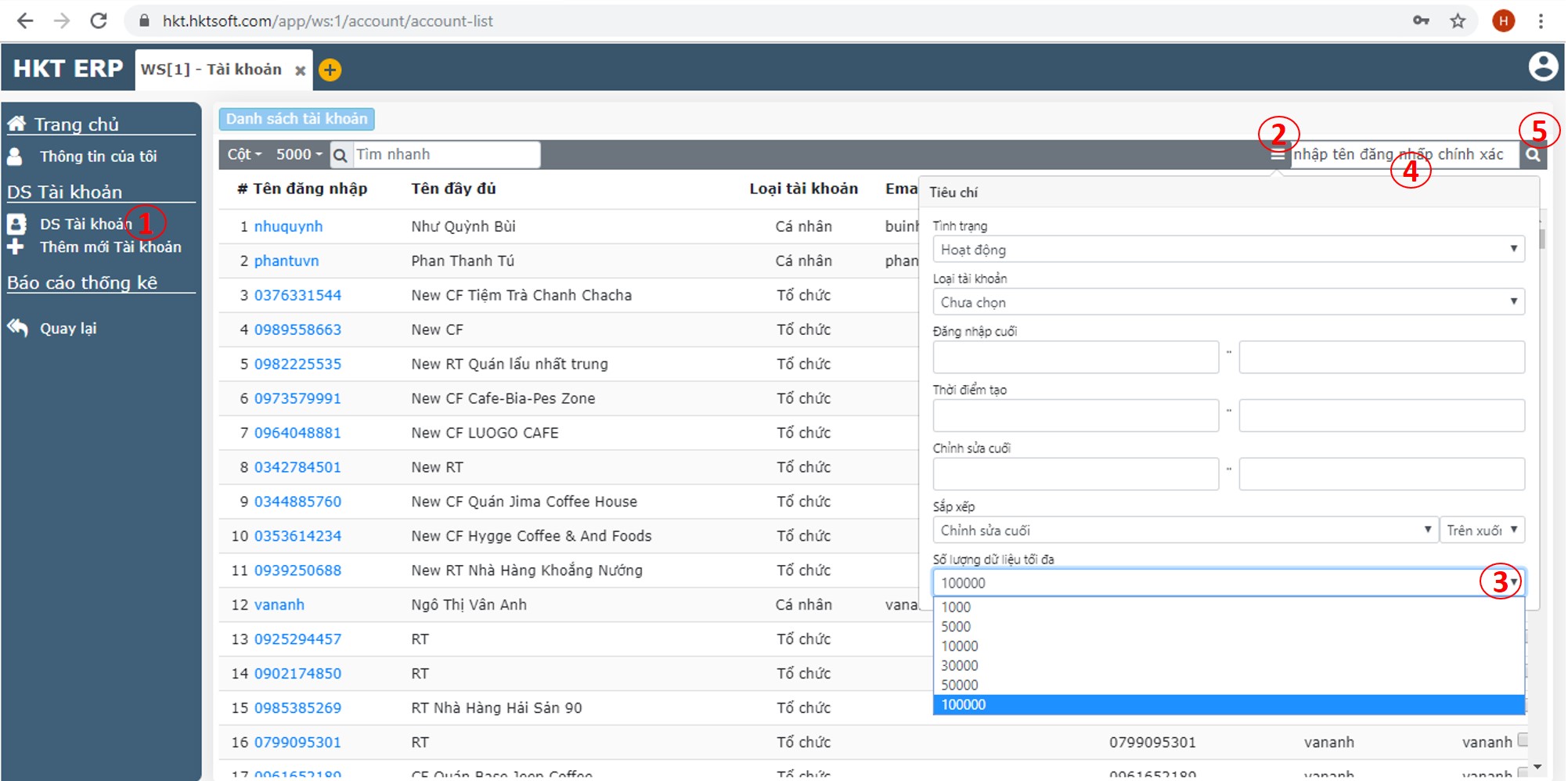
“1” Nhấp chuột vào “DS tài khoản” để truy cập vào danh sách tài khoản hay khách hàng đẫ có. Trong danh sách bạn sẽ thấy các khách hàng mới nhất vừa nhập liệu.
Để tìm lại các khách hàng trước đó từ danh sách này, bạn cần làm tiếp các bước tiếp sau.
“2” Nhấp chuột vào hình vuông để mở ra bộ lọc tìm kiếm
“3” Nhấp chuột để chọn hiển thị tối đa số khách hàng có trong cơ sở dữ liệu
“4” Copy vào đây hoặc đánh đúng tên mã hay tên đăng nhập của khách hàng cần tìm kiếm từ danh sách được giao và enter tìm kiếm. Chú ý: phải đánh đúng tên đăng nhập, đúng từ viết hoa viết thường và các dấu cách nếu có.
“5” Nhấp chuột vào biểu tượng tìm kiếm bằng ấn enter ở mục trên
– Mở thông tin khách hàng cần gọi điện
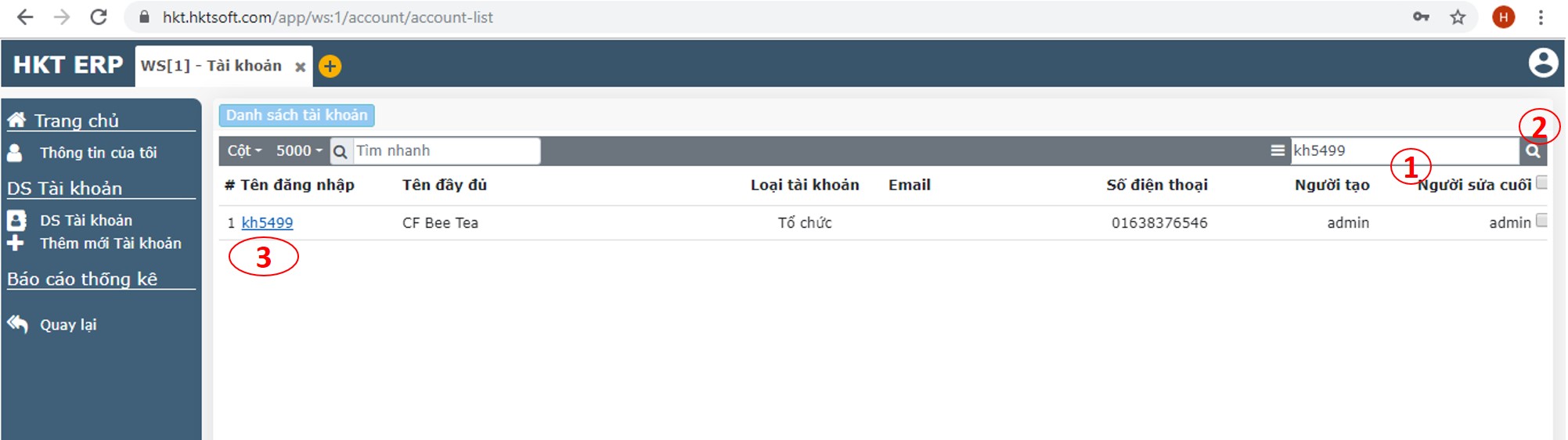
“3” Nhấp chuột vào tên đăng nhập của khách hàng vừa tìm được để mở thông tin như hình dưới.
(khi muốn tìm kiếm lại một khách hàng mới, làm lại các bước “1” nhập tên đăng nhập khách hàng và “2” nhập enter hoặc nhấp vào biểu tượng tìm kiếm)
Bước 4: Gọi điện cho khách hàng để hẹn gặp (xem thêm hướng dẫn gọi điện và các lý lẽ thuyết phục khách hàng)
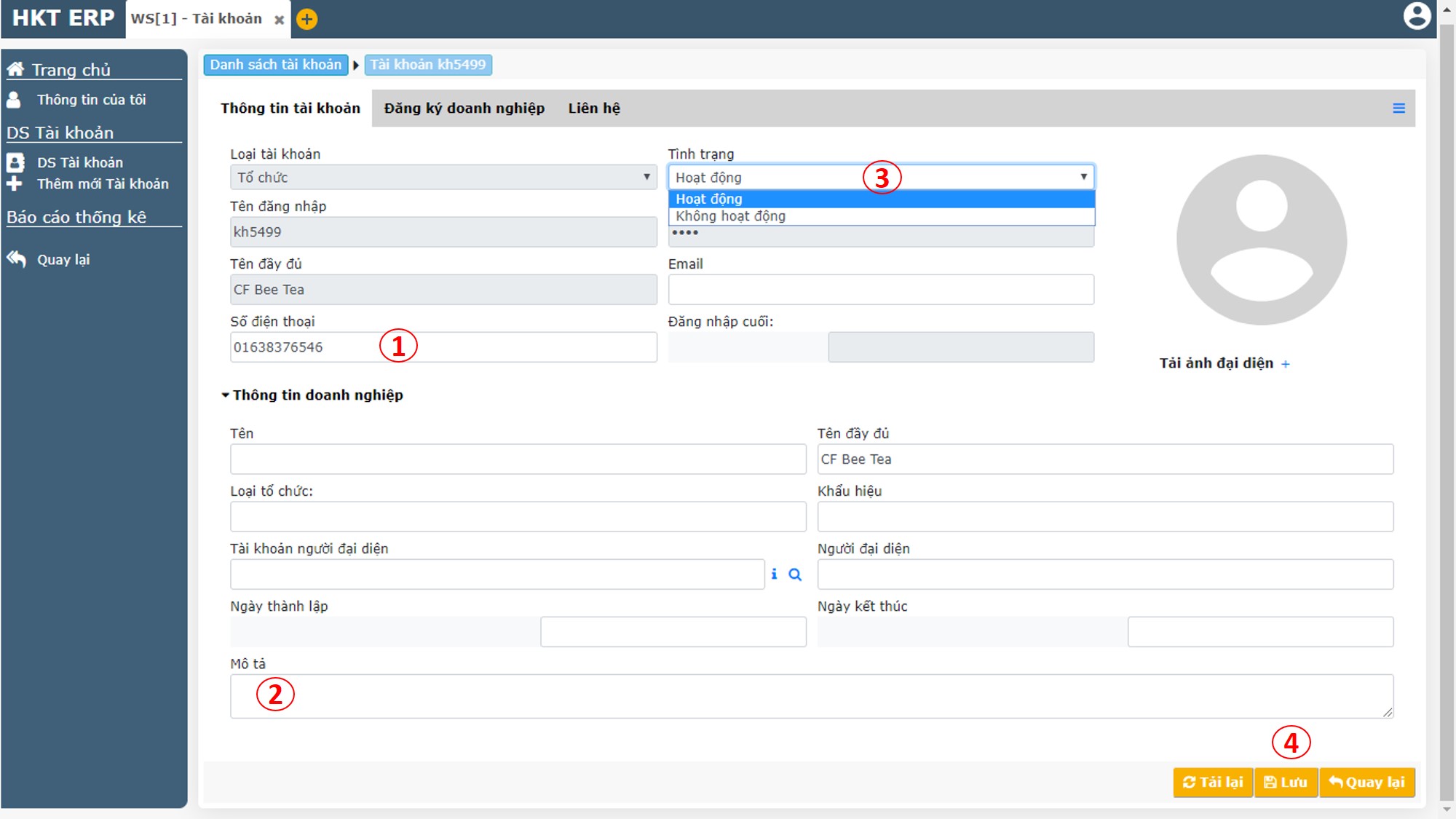
“1” Gọi theo số phone theo tên đăng nhập hoặc tại phần này
“2” Xem kỹ các thông tin chi tiết ở đây về khách hàng, nếu khách đã mua phần mềm của CTy thì không cần gọi lại nữa & bỏ qua tìm khách hàng khác.
“3” Nếu số phone không còn tồn tại nữa, bị sai hoặc khách hàng đã đóng cửa và không còn hoạt động trong lĩnh vực nhà hàng, cafe, siêu thị nữa thì chuyển tình trạng về “Không hoạt động”, nếu không phải trường hợp này thì để “Hoạt động”
“4” Sau khi kết thúc cuộc gọi, cần điển lại đủ các thông tin cập nhật vào mục “Mô tả” ở điểm “2” về: Ngày giờ đã gọi & tình trạng khách hiện tại (không có nhu cầu, đã hẹn được gặp, có nhu cầu ….). Ví dụ ghi như sau: “+ Ngày 21/12/2019: đã gọi lại và khách vẫn không có nhu cầu sử dụng pm“.
Cuối cùng click lưu lại ở “4“ (bước lưu này rất quan trọng để lưu lại ngày liên hệ chỉnh sửa cuối trong phần mềm đối với khách hàng liên hệ).
Bước 5: Cập nhật file excel trực tuyến và lịch làm việc
Ngay sau khi kết thúc cuộc gọi, cần chuyển sang file excel trực tuyến để ghi nhận việc đã làm này của mình tránh người khác liên hệ lại với khách này trùng với mình. Cụ thể, bằng cách click vào “1” mũi tên ở cột đầu tiên, ô khách hàng đã gọi và chọn kết quả của công việc là 1 trong các tính huống sau:
- Cần liên hệ lại: là giá trị mặc định, dùng nếu chưa gặp được khách (máy bận, khách bảo gọi lại sau …)
- Đã liên hệ lại: chọn dùng khi đã gặp và trao đổi tình hình với khách
- Sai số – Bỏ Deactivate: chọn dùng khi số máy không còn tồn tại nữa (tương ứng với điểm “3” ở bước 4 trên đây).
File excel trực tuyến sẽ tự động lưu lại và cập nhật đến các người khác nếu cùng đang dùng.
Nếu hẹn gặp được khách cần nhập cuộc hẹn chi tiết vào lịch Google làm việc của Cty theo các bước hướng dẫn sử dụng lịch google làm việc ở đây.

29 Th11 2019
16 Th12 2019
10 Th10 2018
11 Th11 2019
30 Th11 2019
24 Th12 2019